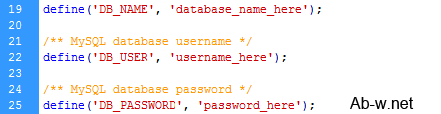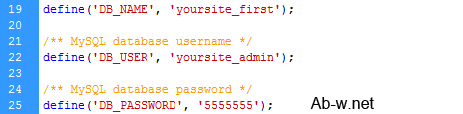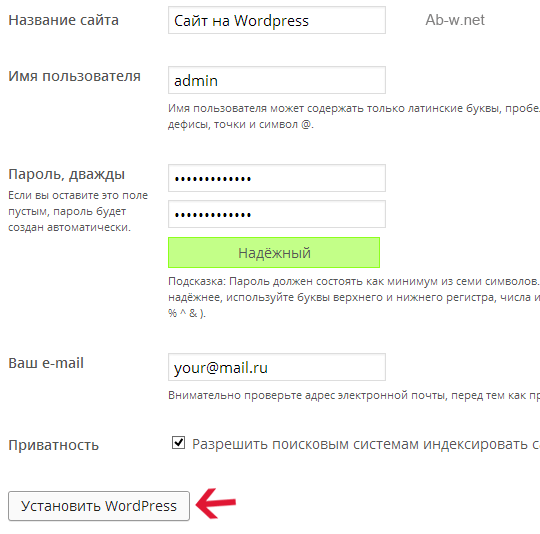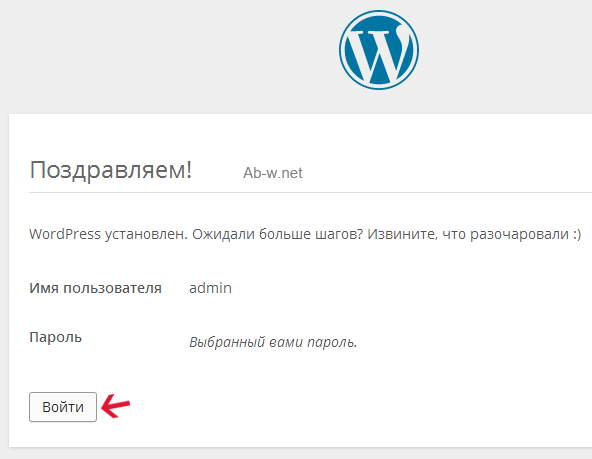В прошлом уроке мы скачали последнюю версию дистрибутива Wordpress с официального сайта на свой компьютер, распаковали архив в предварительно созданную папку, залили на сервер хостинга содержимое этого архива, создали базу данных и пользователя. На очереди настройка WordPress.
С Hostenko не надо настраивать Wordpress! Ваша задача – это заняться содержимым сайта!
Соблюдайте инструкцию ниже и настройка Wordpress пройдет быстро и без осложнений.
1. Открываем папку (она на вашем компьютере), в которую мы распаковали архив дистрибутива.
2. Находим файл wp-config-sample.php и открываем его в текстовом редакторе.
3. Находим следующие строчки:
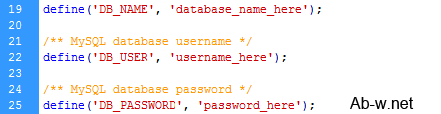
4. Изменяем код в соответствии с именем базы данных, пользователя и паролем из прошлого урока:
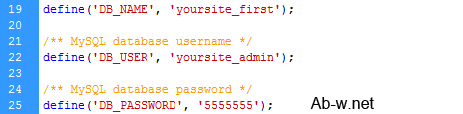
5. Сохраняем файл в той же папке на своем компьютере, но уже под именем wp-config.php.
6. По FTP с помощью FileZilla переносим его на хостинг.
Напомню! В прошлой главе по FTP с помощью FileZilla мы закачали CMS (файлы все и три папки:wp-admin, wp-content, wp-includes) на хостинг в директорию public_html.
7. Далее в поисковой строке браузера введите http://ваш-домен/wp-admin/install.php.
8. Впишите название блога, имя администратора, придумайте и запомните новый пароль:
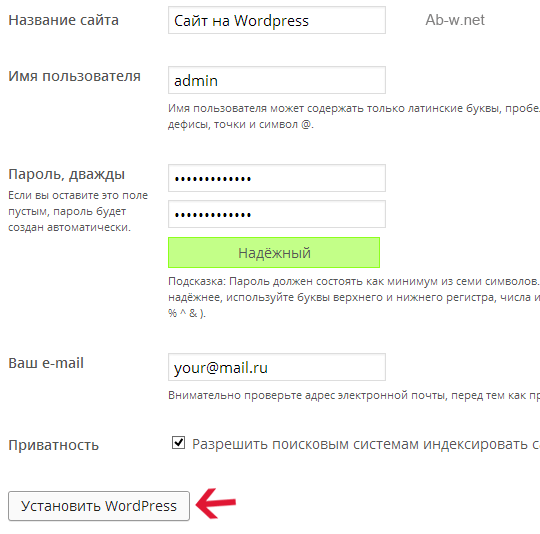
9. Нажмите Установить Wordpress.
10. Будет показан краткий отчет о создании имя пользователя и пароля:
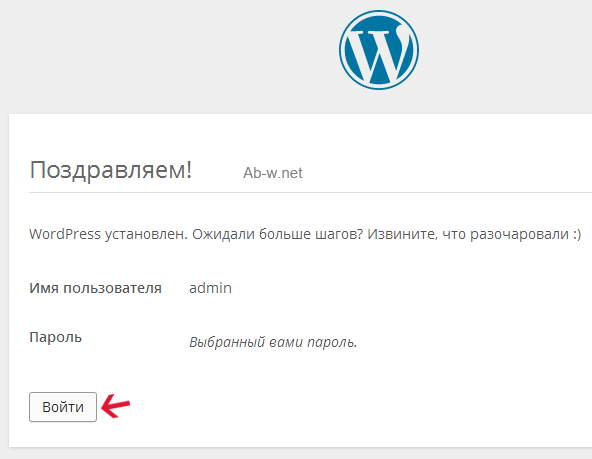
11. Жмем Войти и в следующем окне вводим свои данные.
Итак, вы в панеле управления блогом, в ее верхнем углу находится ссылка на блог.
Вернуться в панель админа можно, набрав в строке браузера http://ваш-домен/wp-admin.